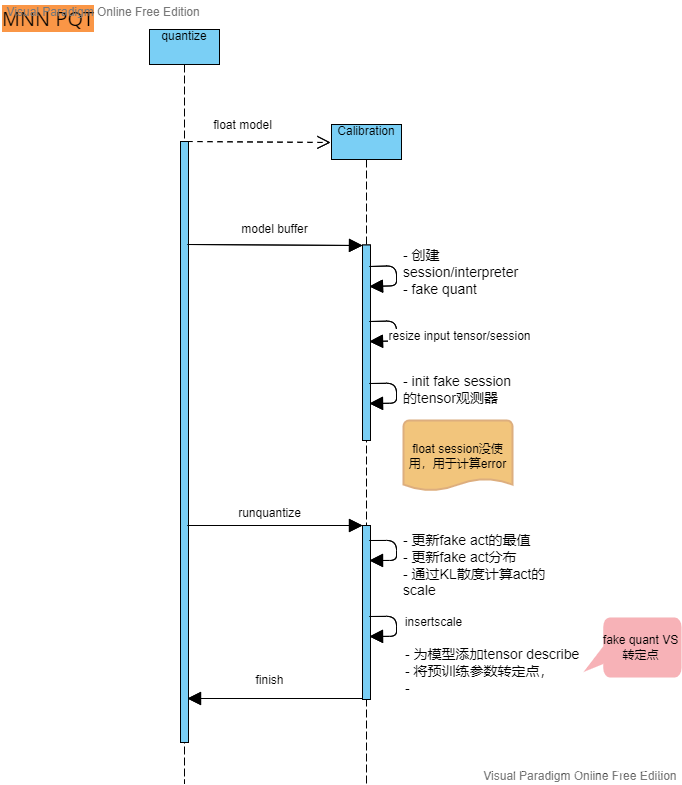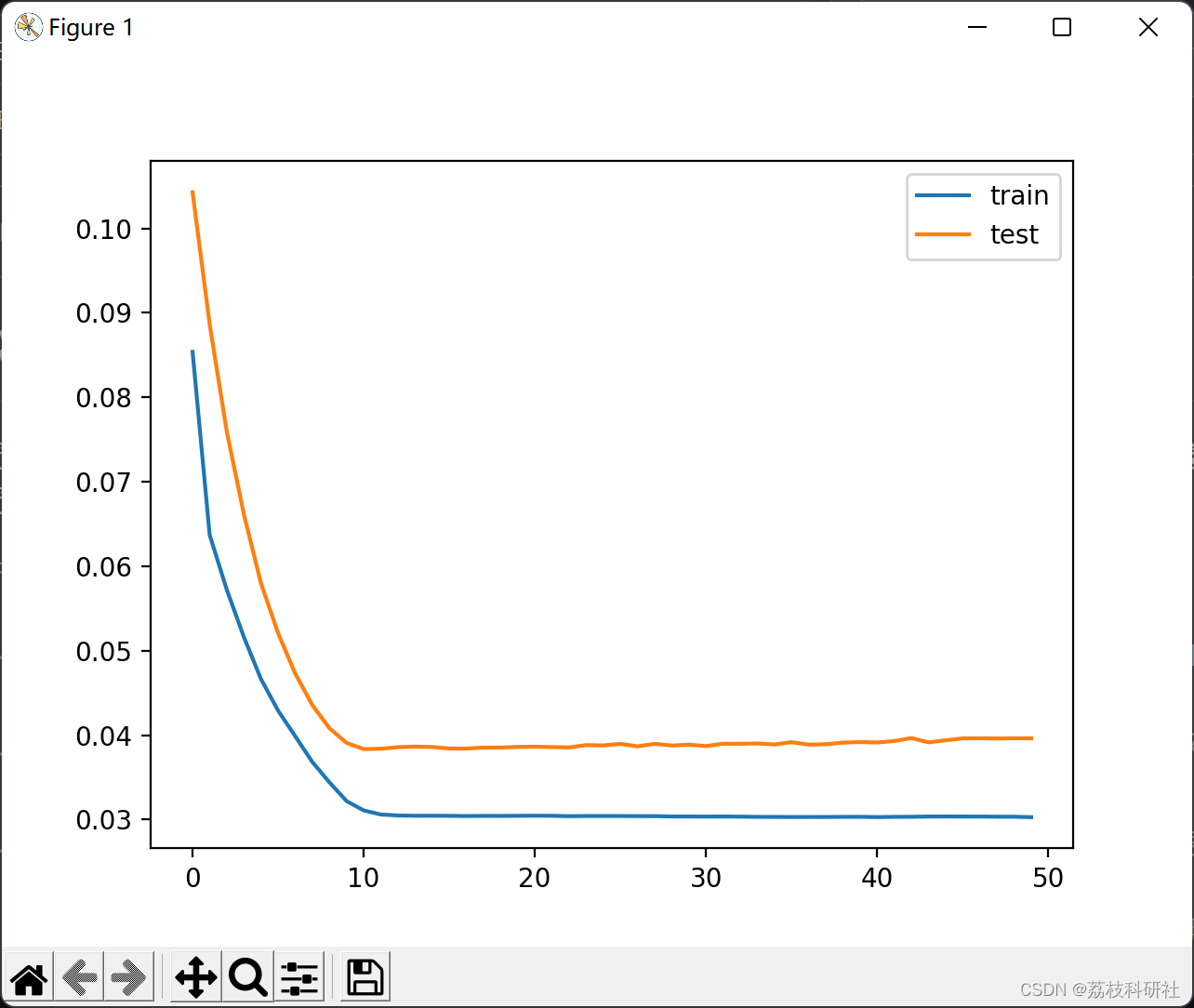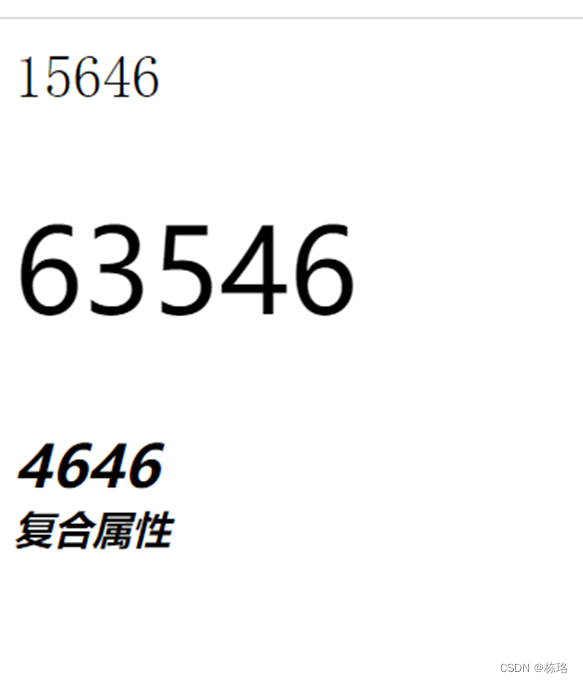1.tomcat使用的方法有很多种,我这边使用的是直接解压使用的版本
tomcat 9.0.45版本免安装版下载:
链接:https://pan.baidu.com/s/1c6NN2Z-McuN4uw6JGWZmrA?pwd=rl7t
提取码:rl7t
2.启动方式是在bin目录下找到startup.bat运行,关闭方式是运行shutdown.bat
(注意使用的时候不能关闭窗口)
然后把需要运行的网页放在webapps文件夹下即可,也可以把项目压缩成zip包放进去并重新命名为.war结尾
3.单独配置xml设置文件:
在apache-tomcat-9.0.45\conf\Catalina\localhost下放置
<网址名>,xml文件,
其中内容如下:
<Context docBase="c:/temp/" />
这么做就相当于指定了该网址的位置
4.在idea里使用tomcat,首先在插件里搜索JBLJavaToWeb这个插件并安装
然后在idea里选择新建新的maven模块,然后在工程文件夹上选择JavaToWeb插件。之后会发现pom.xml文件里多了
<packaging>war</packaging>
在右上角点击edit configions添加设置,在Server一栏里选择Configure设置tomcat的文件夹

在Deployment里进行部署
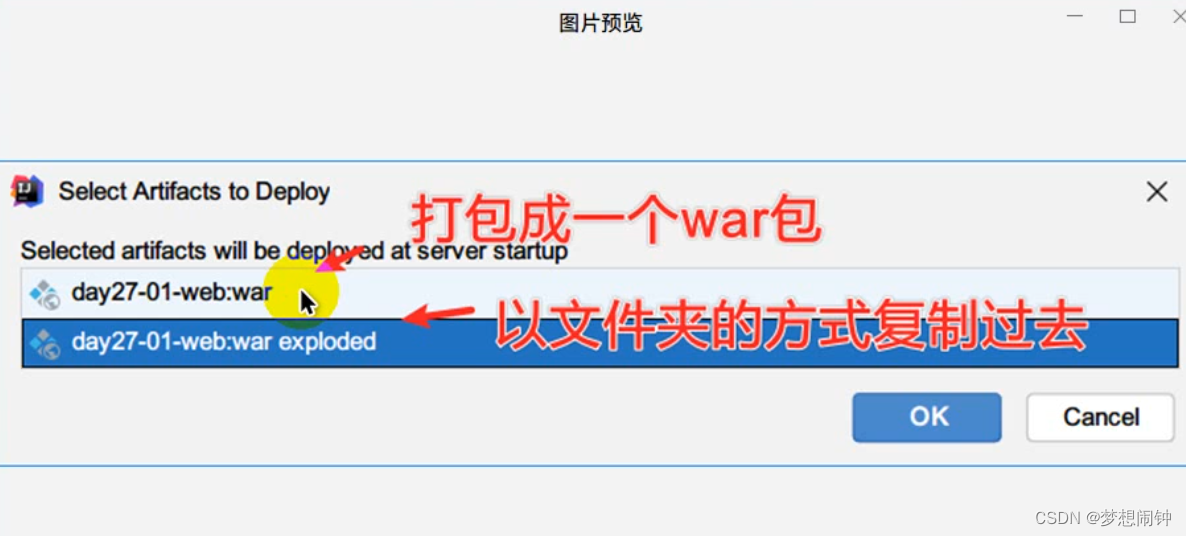
在下面的路径是在tomcat访问的网址
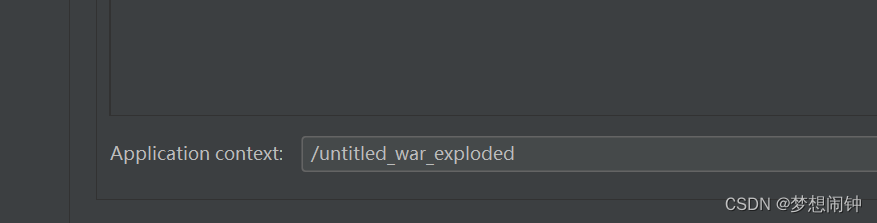
我在实际操作中发现部署后提示找不到资源404的问题,在网上查找资料后发现有以下几个原因:
1.webapp的文件夹上没有蓝点:
这种情况是配置xml文件没写对,在项目上右键使用JavaToWeb插件更改即可
2.webapp的文件夹下没有index.html文件
这种情况下打开后也会显示没有资源文件,因为确实没有。我之前是把index.html新建在WEB-INF文件夹下了。这个文件夹是给服务端用的,客户端是访问不到的。
此外,在debug的过程中,实际发现项目也没有部署到tomcat的webapps文件夹下,那么到底是放哪去了?实际是
放在idea自己的tomcat文件夹下,然后去查看这个具体的文件夹,发现idea其实是对每个项目都分别建了不同的tomcat实例,并通过\conf\Catalina\localhost下的xml文件再把项目链接指回idea里面,打包好后target文件夹下的snapshot那里实现部署
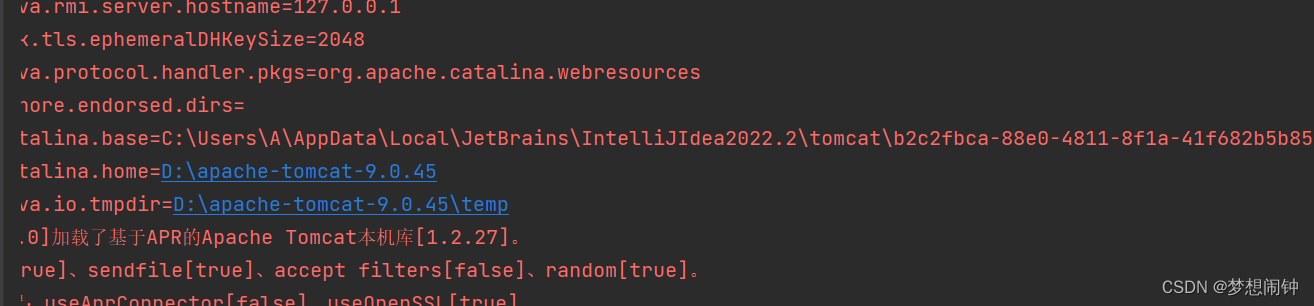

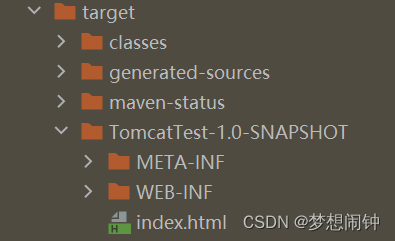



![[附源码]JAVA毕业设计无人驾驶汽车管理系统(系统+LW)](https://img-blog.csdnimg.cn/23e25721c8c444b8992cdebd1ef97301.png)
![[附源码]JAVA毕业设计西藏民族大学论文管理系统(系统+LW)](https://img-blog.csdnimg.cn/acdcaa5435ab44de8f85230231af9c86.png)